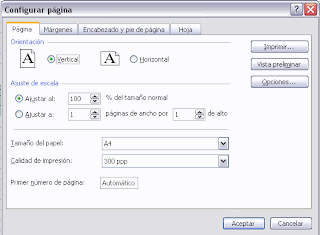En esta actividad aprendi a insertar formas con hiperbinculos para que me lleve a la pagina que yo aya deseado que me colocara. En cada hoja de excel le pongo nombre y color a la etiqueta de hoja, asi puedo identificar mis trabajos en el libro de excel, tambien puedo identificar las etiquetas con nombre para poder nombrar mis trabajos. Tambien puedo eliminar o ocultar las hojas que quiera en mi libro de excel, por ejemplo ocultar es muy diferente a eliminar porque si oculto mi hoja no la borra practicamente si no que solo la esconde del libro y si kla quiero volver a aparecer puedo aparecerlo. Eliminar hoja si elimina mi hoja en el libro de excel porque al querer recuperar esa hoja ya no se podra porque elimino mi hoja en excel.
Aprendi a seleccionar todas las hojas del libro para que cuando inserte oh escriba algo en la primera hoja en las demas aparecera lo que escribi, esto sirve por si tengo un trabajo que lleve el mismo titulo y asi me quito el trabajo de escribir doble.
miércoles, 7 de noviembre de 2012
lunes, 5 de noviembre de 2012
Reporte Especia, Visita a la UABC
El dia que visitamos la UABC vi muchas cosas interesantes que los alumnos de esa universidad habian creado para mejorar nuestro mundo oh simplemente por creativos. algunas cosas eran muy interesantes porque creaban cosas que podrian usar en su escuela para mejorar el estudio oh facilitarlo, por ejemplo:
Unas alumnas uinventaron una mesabanco que se modificaba a tu tamano y poder estar en clase comodas, porque ellas se pasan muchas horas en clase estudiando y se cansan con los mesabancs incodos que la escuela les ofrece.
La ingieneria es muy interesante y si me gustaria estudiar eso porque asi puedo descubrir tantas cosas que soy capaz de hacer y crear con mis manos, asi puedo ser capaz de inventar cosas que podrian servir en un futuro.
la mayoria de los alumnos en la UABC pensaban mas en como ahorrar agua porque es uno de los problemas mas graves en nuestro planeta ahora en dia, me gusto una presentacion que nos demostraron unos alumnos de como aqui en Ensenada nuestro territorio no esta anivelado y pues que cuando llueve podemos utilizar el agua de lluvia y purificarla asi que ellos pensaron en una idea para que los territorios se anivelaran y el agua que tanto se gasta en la lluvia utilizarla en la vida cotidiana.
Unas alumnas uinventaron una mesabanco que se modificaba a tu tamano y poder estar en clase comodas, porque ellas se pasan muchas horas en clase estudiando y se cansan con los mesabancs incodos que la escuela les ofrece.
La ingieneria es muy interesante y si me gustaria estudiar eso porque asi puedo descubrir tantas cosas que soy capaz de hacer y crear con mis manos, asi puedo ser capaz de inventar cosas que podrian servir en un futuro.
la mayoria de los alumnos en la UABC pensaban mas en como ahorrar agua porque es uno de los problemas mas graves en nuestro planeta ahora en dia, me gusto una presentacion que nos demostraron unos alumnos de como aqui en Ensenada nuestro territorio no esta anivelado y pues que cuando llueve podemos utilizar el agua de lluvia y purificarla asi que ellos pensaron en una idea para que los territorios se anivelaran y el agua que tanto se gasta en la lluvia utilizarla en la vida cotidiana.
viernes, 26 de octubre de 2012
Plantillas
Una plantilla es un modelo o patron para crear nuevos documentos. En una plantilla se guarda internamente el formato utilizado, es decir, el estilo de la fuente, el estilo de la fuente, el tamaño, etc., de todo el documento asi como los formatos de las tablas, las tablas, las tabulacionesinclinadas, la configuracion de numeros de pagina, cebeceras y pies de pagina.
Para utilizar las plantillas hay que abrir un documento nuevo en el boton office. Utilizando una plantilla de Word:uevo desde el boton office. si se hace de la primera forma se abrira el plantel Nuevo documento se puede ver en la siguiente imagen:
Podemos escoger que tipo de plantilla queremos crear, y con que nombre lo queremos guardar pero el nombre de la plantilla siempre sera una plantilla. por ejemplo la siguiente imagen nos demostrara una plantilla guardada en Word:
Para utilizar las plantillas hay que abrir un documento nuevo en el boton office. Utilizando una plantilla de Word:uevo desde el boton office. si se hace de la primera forma se abrira el plantel Nuevo documento se puede ver en la siguiente imagen:
Podemos escoger que tipo de plantilla queremos crear, y con que nombre lo queremos guardar pero el nombre de la plantilla siempre sera una plantilla. por ejemplo la siguiente imagen nos demostrara una plantilla guardada en Word:
miércoles, 17 de octubre de 2012
VENTANA DE EXCEL
La pantalla de Excel es la que aparece en la figura
siguiente, en la cual se distinguen dos ventanas, la ventana del programa
(ventana principal), y la ventana del documento (dentro de la principal), que
contiene el libro llamado Libro1. Ambas ventanas se podrán minimizar,
maximizar, cerrar, desplazar, cambiar su tamaño, etc. de forma independiente,
como cualquier otra ventana de Windows.
1.-BARRA DE TÍTULO: Localizada en la parte superior de
la ventana (normalmente de color azul), es la barra en la que se
encuentra el nombre de la aplicación. En ella también se sitúan a la derecha
los botones Minimizar, Maximizar/Restaurar y Cerrar.
3.-BARRAS DE HERRAMIENTAS: También llamadas barras de
botones. En ellas se disponen los iconos de las funciones y procesos de uso más
frecuentes en Excel. Se accede a estas funciones rápidamente haciendo clic
sobre el icono correspondiente. Unos botones, al pulsarlos realizan operaciones
(por ejemplo el botón de imprimir, imprime), otros activan cierta
característica (por ejemplo el botón de negrita activa ese formato para la
celda o celdas seleccionadas) y otros botones que tienen un triangulito a su
derecha, permiten todavía desplegar mas posibilidades a cerca de ese elemento).
4.-BARRA DE FÓRMULAS: Se encuentra localizada sobre el
área de la aplicación. En la figura siguiente se muestran los elementos que la
componen:
5.-VENTANA DEL LIBRO DE TRABAJO: Situada dentro del
área de la aplicación. Consta de los siguientes el
- Barra de título: situada en la parte superior de la ventana. En ella se encuentra el nombre del documento en el que se está trabajando. También los botones Maximizar,ementos: Minimizar y Cerrar para este documento.
- Indicador de columnas e Indicador de filas: situados en la parte superior e izquierda de la ventana respectivamente de color gris. Facilitan la introducción de los datos en las celdas, resaltándose en ellos la letra y el número correspondiente a la celda activa. En el ejemplo, A1.
Opciones de Excel: en opciones de excel podemos personalizar algunos cambios para el libro de excel y es muy similar a las opciones de Word. Por ejemplo:
Mas frecuentes: en esta opcion podemos decidir que queremos que muestre la mini barra y tambien para eligir lo que quieres al crear un libro nuevo.
Formulas: en la opcion de formulas personalizar la opcion de calculo para el libro de excel, tambien podemos trabajar con formulas para el libro de excel, comprobacion de errores y reglas de verificacion de excel.
entre otras mas opciones.
Configurar pagina: En configurar pagina podemos elegir opciones de la pagina por ejemplo: si queremos la hoja que sea vertical oh horizontal tambien podemos editar margenes al agregarlas, tambien el encabezado y pie de pagina al igual que tambien podemos editar la hoja de calculo.esto hase nuestro trabajo mas ordenado y mas facil de entender a la hora de utilizar ecel.
martes, 16 de octubre de 2012
TABLA DE CONTENIDO, INDICE Y COMENTARIOS
Los indices y tablas de contenidos sirven para ayudar al lector a encontrar lo que estan buscando. Word nombra conceptos de una manera y nosotros los cnocemos de otras.
-Tabla de contenido, es lo que nosotros conocemos como indice.
-indice, es un indice alfabetico.
Tabla de contenido: Una tabla de contenido es un reflejo de la estructura de un documento y contiene los titulos de los temas y subtemas que forman el documento. Una tabla de contenidos puede contener o no el numero de pagina y puede establecerse un enlace directo a los puntos contenidos en la tabla. La tabla de contenido puede figurar al principio de un libro y es lo primero que miramos cuando queremos aber de que temas trata el libro.
Para la tabla de contenido oh como lo conocemos indice, podemos perzonalizarlo de manera manual o automatico
Forma automatica: Para crear una entrada de marcas de indice automaticamente debemos crear un nuevo documento donde tendremos todas las marcas de indice.
por ejemplo podemos agregar el numero de filas oh desminuirlas, tambien podemos escojer el tipo de indice que queremos para la tabla de contenido.
Forma manual: de forma manual se puede perzonalizar la tabla de contenio, ya seria agregarle cosas oh quitar cosas. tambien podemos decidir que queremos que la tabla de contenido obtenga.
Indice: El indice es una tabla que contiene un alfabeto especifico a lo que contiene el documento, por ejemplo la siguiente imagen nos demostrara un indice:
comentarios: en comentarios podemos explicar a lo que te refieres con una palabra o lo que significa una palabra seleccionada por ti en tu documento:
-Tabla de contenido, es lo que nosotros conocemos como indice.
-indice, es un indice alfabetico.
Tabla de contenido: Una tabla de contenido es un reflejo de la estructura de un documento y contiene los titulos de los temas y subtemas que forman el documento. Una tabla de contenidos puede contener o no el numero de pagina y puede establecerse un enlace directo a los puntos contenidos en la tabla. La tabla de contenido puede figurar al principio de un libro y es lo primero que miramos cuando queremos aber de que temas trata el libro.
Para la tabla de contenido oh como lo conocemos indice, podemos perzonalizarlo de manera manual o automatico
Forma automatica: Para crear una entrada de marcas de indice automaticamente debemos crear un nuevo documento donde tendremos todas las marcas de indice.
por ejemplo podemos agregar el numero de filas oh desminuirlas, tambien podemos escojer el tipo de indice que queremos para la tabla de contenido.
Forma manual: de forma manual se puede perzonalizar la tabla de contenio, ya seria agregarle cosas oh quitar cosas. tambien podemos decidir que queremos que la tabla de contenido obtenga.
Indice: El indice es una tabla que contiene un alfabeto especifico a lo que contiene el documento, por ejemplo la siguiente imagen nos demostrara un indice:
comentarios: en comentarios podemos explicar a lo que te refieres con una palabra o lo que significa una palabra seleccionada por ti en tu documento:
viernes, 5 de octubre de 2012
Corespondencia Combinada
correspondencia combinada:
esta opcion nos permite incluir en un documento datos almacenados en otro sitio. De esta forma, podremos obtener copias de un mismo documento pero con los datos de personas distintas.
Ejemplo:
podemos escribir cartas personalizadas en las que solo escribimos el texto que se repetirá en todas las cartas y Word se encargara de generar los datos variables que cambian en cada carta, según la persona. De esta forma, podemos generar automáticamente tantas cartas distintas como personas existan en el lugar donde están almacenados los datos.
Paso por paso Asistente:
En la opción de paso por paso con el asistente podemos crear cartas personalizadas y sobres personalizados paso por paso para facilitar el trabajo, usando una lista de contactos existente oh crear una lista nueva.
esta opcion nos permite incluir en un documento datos almacenados en otro sitio. De esta forma, podremos obtener copias de un mismo documento pero con los datos de personas distintas.
Ejemplo:
podemos escribir cartas personalizadas en las que solo escribimos el texto que se repetirá en todas las cartas y Word se encargara de generar los datos variables que cambian en cada carta, según la persona. De esta forma, podemos generar automáticamente tantas cartas distintas como personas existan en el lugar donde están almacenados los datos.
Paso por paso Asistente:
En la opción de paso por paso con el asistente podemos crear cartas personalizadas y sobres personalizados paso por paso para facilitar el trabajo, usando una lista de contactos existente oh crear una lista nueva.
Este asistente nos da 6 pasos para seguir y que tu trabajo salga bien echo, despues de cada paso puedes revisar si tu trabajo esta echo como lo querias. puedes regresar a los pasos anteriores para poder terminar lo que no habias terminado oh para verificar quie todo este bien.
jueves, 20 de septiembre de 2012
Hipervinculos, marcadores y estilos
Hipervinculos:
Un hipervínculo es un enlace, normalmente entre dos páginas web de un mismo sitio, pero un enlace también puede apuntar a una página de otro sitio web, a un fichero, a una imagen, etc. Para navegar al destino al que apunta el enlace, hemos de hacer clic sobre él. También se conocen como hiperenlaces, enlaces o links.
¿como utilize hipervinculos? yo utilize hipervinculos para trabajar mas rapido en mi documento word.
Marcadores:
¿como utilize marcadores? yo utilize marcadores en mi documento word para que me marcara a otra parte del documento.
Estilos:
Un estilo en cambio es un conjunto de formatos que se aplican al mismo tiempo lo que agiliza y simplifica el formateo del texto.En un estilo podemos definir la fuente, el tamaño de letra, color, interlineado y alineación de un parrafo, todo a la vez; y para aplicarlo bastara con seleccionar el texto y asignarle el estilo que hemos definido.
Un hipervínculo es un enlace, normalmente entre dos páginas web de un mismo sitio, pero un enlace también puede apuntar a una página de otro sitio web, a un fichero, a una imagen, etc. Para navegar al destino al que apunta el enlace, hemos de hacer clic sobre él. También se conocen como hiperenlaces, enlaces o links.
¿como utilize hipervinculos? yo utilize hipervinculos para trabajar mas rapido en mi documento word.
Marcadores:
Es una aplicación o función de los navegadores web que te
permite marcar una pagina es decir la guarda y tu no tendrás que recordar tal
dirección, solo la buscas por su nombre en la barra o pestaña de marcadores.
¿como utilize marcadores? yo utilize marcadores en mi documento word para que me marcara a otra parte del documento.
Estilos:
Un estilo en cambio es un conjunto de formatos que se aplican al mismo tiempo lo que agiliza y simplifica el formateo del texto.En un estilo podemos definir la fuente, el tamaño de letra, color, interlineado y alineación de un parrafo, todo a la vez; y para aplicarlo bastara con seleccionar el texto y asignarle el estilo que hemos definido.
lunes, 10 de septiembre de 2012
Cesilia Esparza
Capasitacion de Informatica III
Nombre: Cesilia Esparza
Grupo: 302
Materia: capacitación de informática III
INTRODUCCIÓN DE BLOG
Este blog se debe para publicar nuestras practicas en clase de Capacitación de informática III, así nos facilitara la revision de practicas. sera mas fácil para imprimir, eliminar y subir trabajos en el blog.
domingo, 9 de septiembre de 2012
Reporte 1:
En la actividad 2 aprendimos a personalizar la manera de como trabajamos en word, al entrar a las opciones de word que podemos encontrar al presionar el boton office.
-Mas frecuentes
-Mostrar
-Revisión
-Guardar
-Avanzadas
-Personalizar
En la opcion de (Mas frecuente) podemos modificar algunos pasos como cuando escribes en word y seleccionas parte de una palabra o texto, aparese una mini barra con opciones de formato, aquí puedes decidir si aparece o no. También cuando trabajas con marcos sera necesario activar la ficha programador. También en esta sección puedes hacer que cambie la apariencia de word ya sea azul, plateado o negro.
En la opción de (Mostrar) puedes modificar las opciones de presentación de la pagina como mostrar los espacio en blanco que se muestra en el diseño el diseño de impresión también puede mostrar los signos de tab, espacio, marca de párrafo, etc. También puedes modificar lo que quieres imprimir ya sea fondo, textos ocultos y/o imágenes de fondo.
En la opción de (Revisión) una de las características mas utilizadas en los procesadores de textos es el corrector de ortografía, porque muchas veces os confiamos en que nos maraca algunas palabras que están mal escritas porque word las reconoce como correctas.
En la opcion de (Guardar) puedes guardar tus documentos en formato *docx. o si quieres también puedes guardarlos en *doc. para que lo puedas leer en cualquier computadora con versiones anteriores de MS Office Word.
En la opción de (Avanzados) son muchas opciones que puedes modificar, por ejemplo: Opciones de edición, en el momento de copiar o pegar podemos decidir si queremos mantener o no el formato de origen, también podemos decidir cuantos archivos queremos que recuerde word, etc.
En la opción de (Personalizar) en esta parte podemos modificar el contenido de la barra de herramientas de acceso rápido, originalmente word contiene nomas los elementos de guardar, rehacer y deshacer, pero hay una opciones que realizamos con mayor frecuencia, por ejemplo: gráficas e impresiones se tienen que añadir por separado.
configurar pagina:
es una de las opciones para editar el tipo de hoja y las margenes de las mismas... en esa opción eliges el tamaño de la hoja, la orentacion de el mismo (horizontal, vertical) y los margenes.
Encabezado y pie de pagina:
El encabezado es el área de la parte superior de la página que se halla reservada para ese tipo de texto. El pie es la zona de abajo de la página para esa información. En algunos procesadores de palabras el encabezado y el pie permanecen visibles todo el tiempo, igual que el texto normal. En otros, permanece escondido hasta que se imprime. Word los oculta a medias. El encabezado y el pie son visibles pero grisados y no con el color que serán impresos.
numero de pagina:
Se puede agregar números de página, que están asociados con los encabezados y pies de página, a la parte superior, a la parte inferior o a los márgenes de los documentos. La información almacenada en los encabezados y pies de página, o en los márgenes, aparece atenuada y no se puede cambiar al mismo tiempo que la información del cuerpo del documento.
En la actividad 2 aprendimos a personalizar la manera de como trabajamos en word, al entrar a las opciones de word que podemos encontrar al presionar el boton office.
-Mas frecuentes
-Mostrar
-Revisión
-Guardar
-Avanzadas
-Personalizar
En la opcion de (Mas frecuente) podemos modificar algunos pasos como cuando escribes en word y seleccionas parte de una palabra o texto, aparese una mini barra con opciones de formato, aquí puedes decidir si aparece o no. También cuando trabajas con marcos sera necesario activar la ficha programador. También en esta sección puedes hacer que cambie la apariencia de word ya sea azul, plateado o negro.
En la opción de (Mostrar) puedes modificar las opciones de presentación de la pagina como mostrar los espacio en blanco que se muestra en el diseño el diseño de impresión también puede mostrar los signos de tab, espacio, marca de párrafo, etc. También puedes modificar lo que quieres imprimir ya sea fondo, textos ocultos y/o imágenes de fondo.
En la opción de (Revisión) una de las características mas utilizadas en los procesadores de textos es el corrector de ortografía, porque muchas veces os confiamos en que nos maraca algunas palabras que están mal escritas porque word las reconoce como correctas.
En la opcion de (Guardar) puedes guardar tus documentos en formato *docx. o si quieres también puedes guardarlos en *doc. para que lo puedas leer en cualquier computadora con versiones anteriores de MS Office Word.
En la opción de (Avanzados) son muchas opciones que puedes modificar, por ejemplo: Opciones de edición, en el momento de copiar o pegar podemos decidir si queremos mantener o no el formato de origen, también podemos decidir cuantos archivos queremos que recuerde word, etc.
En la opción de (Personalizar) en esta parte podemos modificar el contenido de la barra de herramientas de acceso rápido, originalmente word contiene nomas los elementos de guardar, rehacer y deshacer, pero hay una opciones que realizamos con mayor frecuencia, por ejemplo: gráficas e impresiones se tienen que añadir por separado.
configurar pagina:
es una de las opciones para editar el tipo de hoja y las margenes de las mismas... en esa opción eliges el tamaño de la hoja, la orentacion de el mismo (horizontal, vertical) y los margenes.
Encabezado y pie de pagina:
El encabezado es el área de la parte superior de la página que se halla reservada para ese tipo de texto. El pie es la zona de abajo de la página para esa información. En algunos procesadores de palabras el encabezado y el pie permanecen visibles todo el tiempo, igual que el texto normal. En otros, permanece escondido hasta que se imprime. Word los oculta a medias. El encabezado y el pie son visibles pero grisados y no con el color que serán impresos.
numero de pagina:
Se puede agregar números de página, que están asociados con los encabezados y pies de página, a la parte superior, a la parte inferior o a los márgenes de los documentos. La información almacenada en los encabezados y pies de página, o en los márgenes, aparece atenuada y no se puede cambiar al mismo tiempo que la información del cuerpo del documento.
Suscribirse a:
Entradas (Atom)